みなさんこんにちはミケランです。
今回はMacbook ProのSSD化のいよいよMacbook解体&交換編です!
SSDの交換は手順さえしっかり理解すれば誰でもできます。
パソコンの解体というとかなりハードルが高いという気がしてしまいますが意外と簡単にできてしまうんです。
海外Youtuber等もなかなかの環境子供や飼い犬がワイワイ遊んでいるリビングで交換動画を撮ったりしています。小さい子供に作業をさせるシーンもあるんです。
とはいえ、知識がないと数十万円のMacbookが天に召されてしいますしそれなりのリスクが有るということは理解できます。今回紹介する方法は少しでもリスクを軽減するためにPCに帯電している電気を一度逃して作業をするやりかたで、大切なMacbookを守ることができるんです。
毎日つかう物ですし仕事での大切なパートナーという方も少なくないでしょう。
処理速度が上がると作業効率も上がりますしフリーランスやプライベート、動画編集をやっている人にとっては絶対に試してもらいたいアップデートです。
交換する前に絶対に知っておいたほうが良いこと
MacBookの改造はアップルが提供している製品一年限定保証や公式のAppleCareなどの補償が受けられなくなってしまう場合があります。
加入している補償内容などをしっかりと確認した上でリスクをちゃんと理解して行ってください。
AppleCare HP内でこんな記載があります。
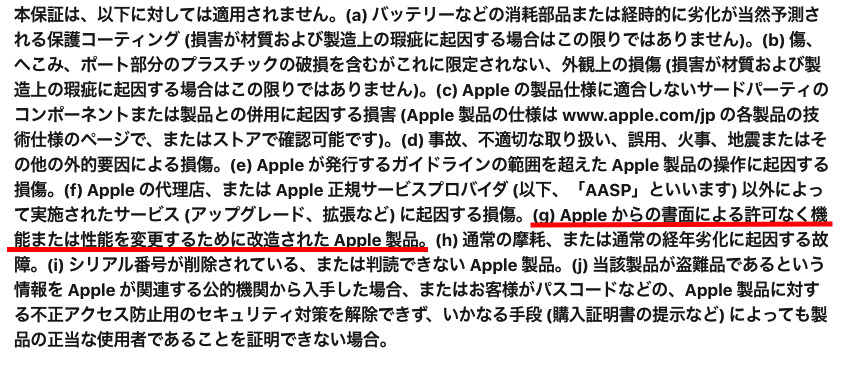
とはいえ、普段扱っている写真や動画データが容量が大きい方にとってSSD化はとても効果的です。
法人で保証に入っている場合は純正品を正規取扱店で交換依頼するかそもそものがおすすめです。
SSD交換手順
今回交換に使用する道具は
- 交換用SSD
- 記憶用HD
- 精密ドライバー
- 吸盤+解体用スクレイパー



使用する道具については前回の記事で詳細をまとめているのでわからない方はそちらを先に参照してみてください。
【PC処理爆速化】Macbook Pro 2016•2017 の225GB HDを1T SSD交換手順公開!! 〜前編〜
①下の画像の方向にMacBookをセットしてMacBook Pro裏面のネジを精密ドライバー(星1.2)を使用して外します。
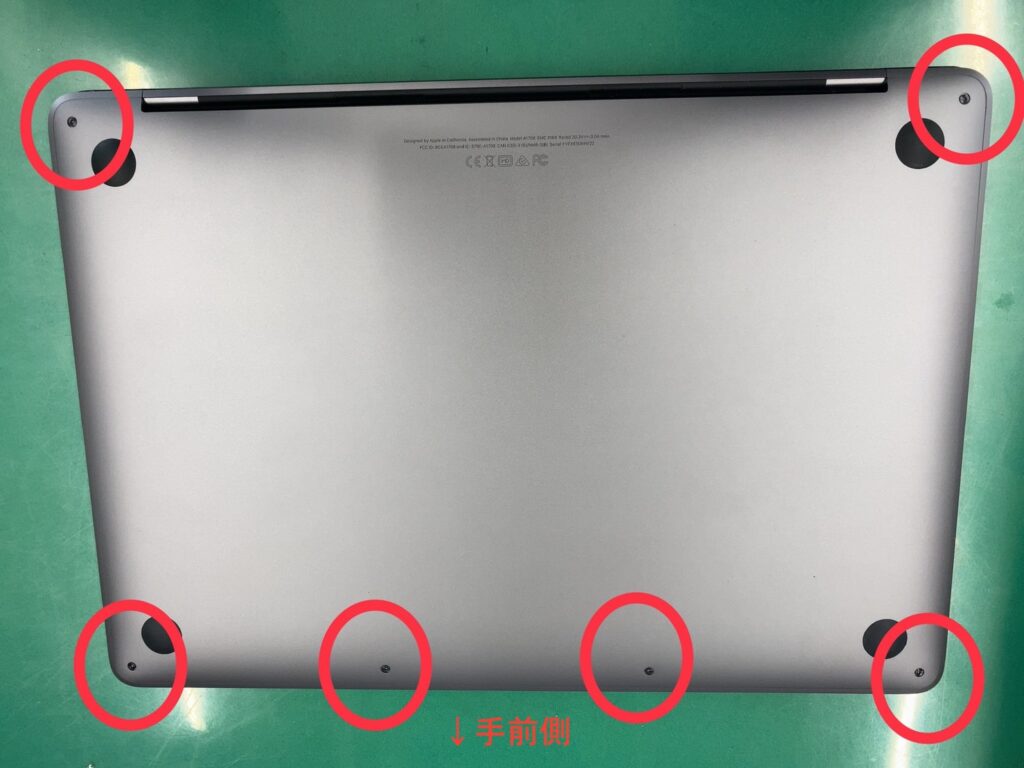
②吸盤を使ってカバーを浮かせて解体用スクレイパーを差し込んでいきましょう。
赤い四角の部分にツメが付いているのでここがパカっと外れます。
あとは○でマーキングした部分に差し込みがあるのでカバー全体を左右しながら手前側に引き抜きましょう。

③カバーを開くとこんな感じになっているので中央に貼り付けてあるシールを取り外します。

④カバーを外すとジャックが刺さっているのでこれを左右に動かしながら優しく外します。

⑤バンドを外すと頭の大きなネジが現れるのでこれを精密ドライバー(T-5)を使用して取り外します。頭の大きなネジを外した後、下の基盤に接触している部分を2〜3mmほど浮かせます。
※ドライバーを使って基盤に接触しない程度に浮かせてください。


⑥電源ボタンを15秒以上長押ししてください。
これでMacbook内の放電が完了します。

⑦ハードディスクについているシールをめくります。
粘着力が強いシールなので他の基盤を傷つけないように慎重に剥がしましょう。


⑧HDを固定しているネジを精密ドライバー(T-5)を使って取り外します。
ネジを外したら少し浮かせた状態で左右に小刻みに動かしながらHDを引き抜きます。


⑨新しいSSDをはめ込みます。
HDDが刺さっていたカセットに左右に小刻みに動かしながらながらハメ込んで行きます。
ハメ込みが完了したらネジ(T-5)で固定していきます。


⑩後は元通りに組み立てましょう。



最後にカバーをハメたら交換作業は完了です。
まとめ
今回紹介した方法はITB SSDに交換する方法の中では私が調べた中では最安のやり方です。
純正品で1TB SSDのモデルは購入価格で20万円を超えてしまうので手順通り作業をするだけでかなりコスパの良いグレードアップになりますよ。
ということでいかがでしたでしょうか?
今回の記事を参考にみなさんも快適な作業環境を構築してみませんか?
次回は交換後の復元方法について解説したいと思います。
ではまた。



コメント